楼主 # 2025-03-27 16:06:27 分享评论
- Meto
- 会员
- 注册时间: 2025-03-12
- 已发帖子: 6
- 积分: 12
Anyui教程三:编辑界面和快捷键介绍
一. 编辑界面介绍
1.菜单栏
① 文件
文件选项点击有新建、打开、保存、关闭下拉按钮。
新建:点击跳转到新建项目页面。
打开:点击跳转到项目列表页面。
保存:保存当前项目的修改。
关闭:点击关闭当前项目,暂未实现功能。
②编辑
编辑选项点击有重命名、编辑、回退、重做、复制、粘贴、删除、隐藏、显示、锁定、解锁、保存为自定义控件下拉按钮。
重命名:点击对选中的组件重命名。
编辑:暂未实现功能。
回退:回退上一步操作。
重做:暂未实现功能。
复制:点击复制所选的组件。
粘贴:点击粘贴已复制的组件。
删除:删除已选中的组件。
隐藏:隐藏选中的组件。
显示:显示选中的组件。
锁定:锁定选中的组件,已锁定的组件无法修改。
解锁:解锁选中的已锁定的组件。
保存为自定义控件:将选中的组件保存为自定义组件,可在自定义组件库中找到,方便复用组件。
③视图
视图选项点击有放大、缩小下拉按钮。
放大:点击放大画布。
缩小:点击缩小画布。
④项目
项目选项点击有项目配置、生成代码、增量编译、全量编译下拉按钮。
项目配置:点击弹窗屏幕管理配置窗口,可以开关屏幕管理功能。
生成代码:点击生成C语言代码,路径在项目的generated目录下。
增量编译:点击进行增量编译,编译成功后运行模拟器。
全量编译:点击进行全量编译,编译成功后运行模拟器。
⑤帮助
帮助选项有关于、版本说明、使用指南下拉按钮。
关于:显示系统和软件信息。
版本说明:点击跳转到版本信息网页,可查看历史版本信息以及对应的修改内容。
使用指南:点击跳转到官网的教程。
2.图层与预览窗口
图层包含页面和组件两部分。页面带有星号的是主界面。“+”新增页面,“-”删除选择的页面。点击眼镜图标可隐藏页面。组件是基于页面的控件树,单击选中控件并拖动可以调整控件层级。最上层控件优先显示,会遮盖下层控件。
3.预览窗口可预览页面
4.页面编辑、代码预览、资源管理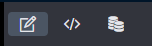
页面编辑视图可以对页面编辑,为初始页面。
代码预览视图可以预览生成的代码。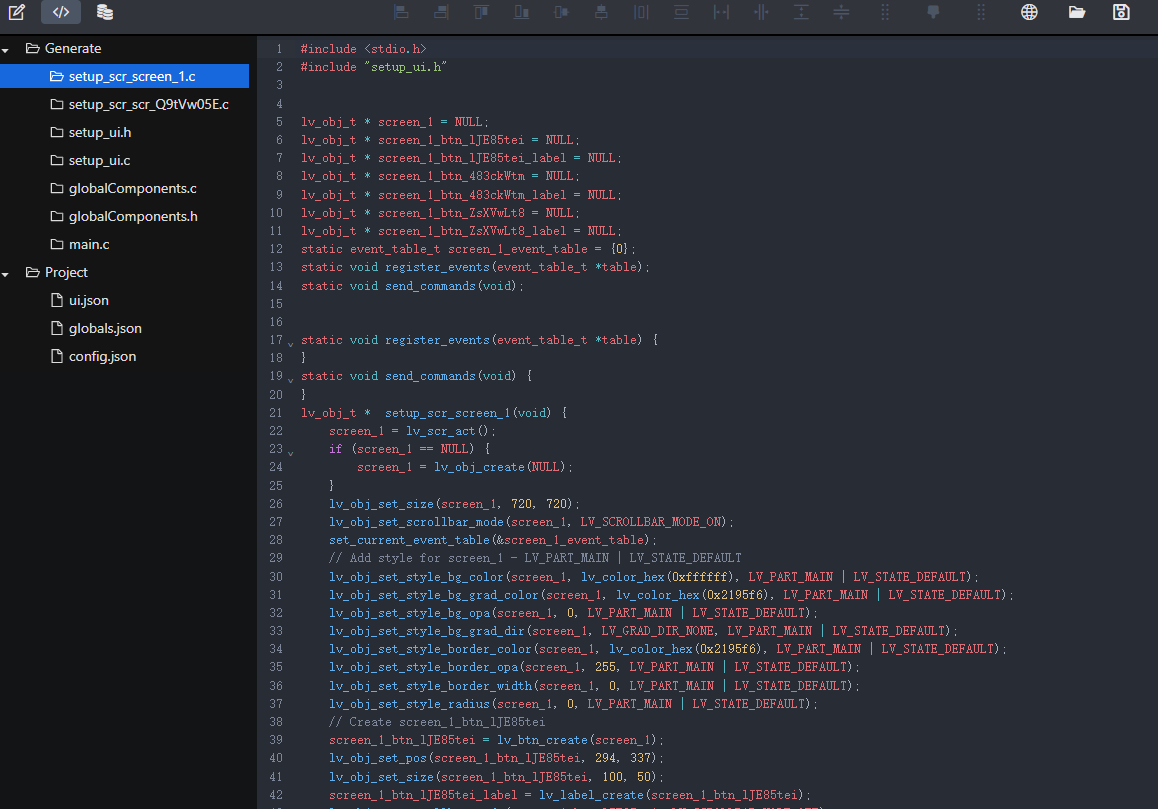
资源管理视图可以添加图片、字体、Lottie动画资源。
5.多个控件位置调整
鼠标框选多个组件后可对整体做位置调整。从左到右依次是左对齐、右对齐、顶部对齐、底部对齐、水平居中、垂直居中、水平间距等距、垂直间距等距、水平间距拉伸、水平间距缩小、垂直间距拉伸、垂直间距缩小。
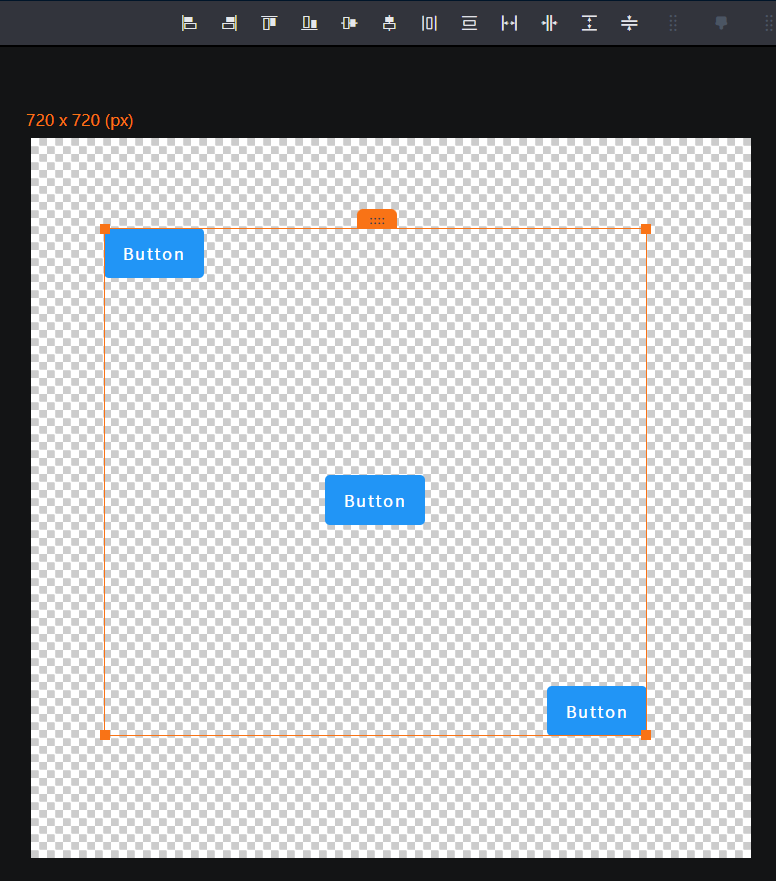
6.右侧按钮
从左至右依次是联网、打开项目、保存、上一步、下一步、缩小、扩大、生成代码、运行模拟器、设置。
联网:点击跳转到官网。
打开项目:点击打开其他项目。
保存:保存当前项目的修改。
上一步:点击撤回上一次的修改。
下一步:当撤回过修改后可点击来取消撤回。
缩小:点击可缩小画布。
放大:点击可放大画布。
生成代码:点击可生成代码。
运行模拟器:点击可以用增量、全量、最小编译其中一种来编译并运行模拟器。
设置:点击可设置语言、主题、控件栏位置。
补充:样式刷
样式刷可以将一个控件的样式复制给另一个相同的控件。用法:先修改一个控件的样式,再选中这个控件并点击样式刷,再点击另一个要修改的同一种控件即可。
7.控件栏
从上至下依次是收起、按钮、图像按钮、文本、下拉列表、图像、勾选框、文本框、开关、容器、滚动框、圆弧、Bar、滑块、动画、Lottie、扩展。控件可拖动到画布中。
扩展:点击扩展可选择使用高级组件和自定义模板。
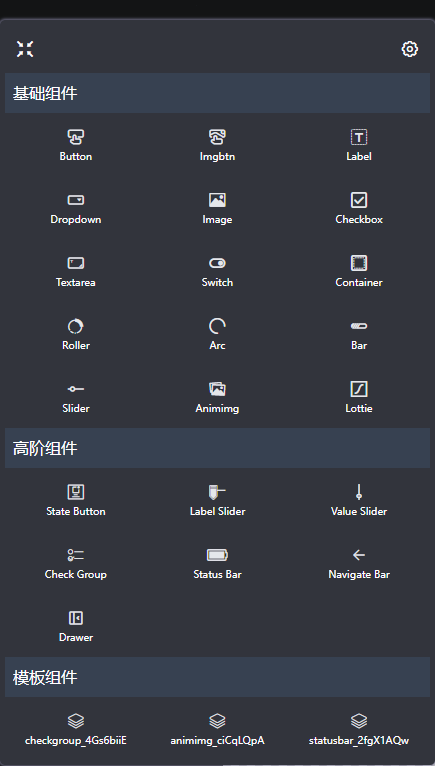
8.控件的属性和事件
属性面板可以修改控件的样式。动作里可设置触发动作后执行的操作,比如点击按钮后跳转到某个页面。
通信命令与事件是一种机制,它让你能够与设备的底层(硬件)进行交互。
9.通信命令
通信命令 是上层对下层发出的请求。
用户输入最终会转换为一些指令,以使设备执行某些操作。
例如,当用户点击一个按钮时,该按钮会向底层发送请求,指示设备连接到 WiFi。通信命令 就是将请求进行封装并发送到底层的方式。
通信命令 仅提供发送请求的能力,并不涵盖任何业务逻辑。由设备制造商来实现业务逻辑,换句话说,由设备制造商决定提供哪些可用命令。
10.通信事件
通信事件 是底层向上层发出的通知。
当底层发生某些情况时,底层会向上层发送通知以更新用户界面(UI)。
例如,当设备连接到 WiFi 时,设备会向上层发送通知以更新 UI。通信事件 就是将通知进行封装并发送到上层的方式。
通信事件 仅提供发送通知的能力,并不涵盖任何业务逻辑。由设备制造商来实现业务逻辑,换句话说,由设备制造商决定提供哪些可用事件。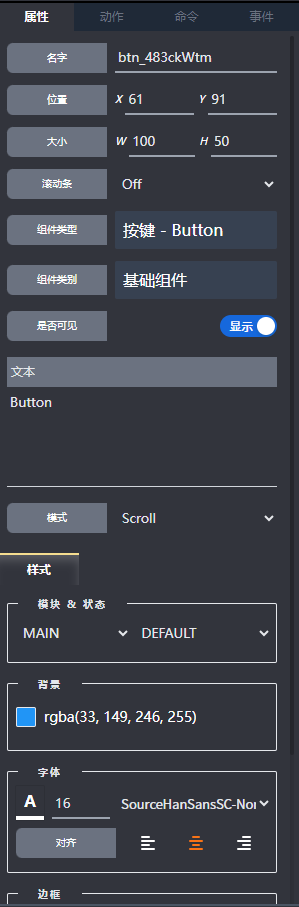
二. 常用快捷键
选中一个控件,按住shift键,再点击多个控件即可选中多个控件
选中一个控件,按住Alt/Option键,鼠标拖拽选中的控件即可复制控件
离线
#1 2025-05-28 13:51:08 分享评论
- lanlanzhilian
- 会员

- 注册时间: 2021-12-21
- 已发帖子: 161
- 积分: 61
Re: Anyui教程三:编辑界面和快捷键介绍
有计划支持9.0吗
离线
#2 2025-06-03 08:39:24 分享评论
- tomyao
- 会员
- 注册时间: 2025-03-11
- 已发帖子: 11
- 积分: 10
Re: Anyui教程三:编辑界面和快捷键介绍
计划,很快回发布
离线
太原小智科技有限责任公司 - 东莞哇酷科技有限公司联合开发